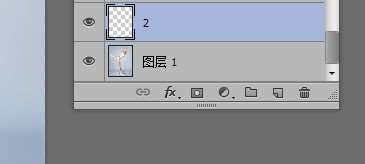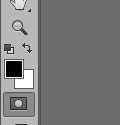这篇教程的步骤很简单,但是这种滤镜的另一种用法是不是值得我们去开拓那?大家看完可以去尝试各种效果。先看下效果图对比
utobao编注:更多PS教程学习进入优图宝ps图片合成栏目: http://www.utobao.com/news/58.html
具体的制作步骤如下:
1.打开需要合成的素材或者海报
2.在背景图层上方新建一个空白图层
3.单击左下方的快速蒙版模式
4.现在开始关键的一步"打开滤镜——滤镜库——纹理——染色玻璃"当然前景色是黑色背景色是白色
效果如图格子的大小看大家自己需要调。
_ueditor_page_break_tag_
5.调好网格后确定回到页面,再次单击左下角前面打开的快速蒙版红色的网格就会生成蚂蚁线的选区了。
6.现在就是"反选"然后在选区填充需要生成网格的颜色就ok了。
7.最后我们在这些网格上用混合画笔画上一些菱形的小格子就完成作品
utobao编注:更多PS教程学习进入优图宝ps图片合成栏目: http://www.utobao.com/news/58.html